Claudine

L'originale di questo tutorial lo trovate qui

Ringrazio Barbara de Venise per avermi invitato a tradurre i suoi tutorial
Tutorial tradotto con psp 2020
Materiale qui
Tubes: Cloclo
Filtri usati qui: Unlimited 2 - Mehdi - Axion - Xenofex 2 - Tramages - Graphic Plus - Mura's Meister - AAA Frames

|
Porta con te la freccia per tenere il segno al tuo lavoro |
Preparazione
Apri in psp la maschera "masknoisette0116" e riducila ad icona
COLORI USATI

Tavolozza dei materiali: colore di primo piano chiaro #d4aca5 (1) e colore di secondo piano scuro #7f2e41 (2)
1. Apri una nuova immagine trasparente di 950 x 600 px.
Effetti/Plug in/Mehdi/Wavy Lab 1.1:
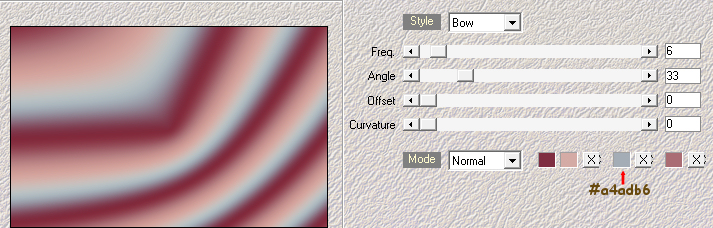
Regola/Messa a fuoco/Metti a fuoco.
2. Livelli/Nuovo livello raster.
Selezioni/Seleziona tutto.
Apri l'immagine "image monique". Modifica/Copia e incolla nella selezione.
Effetti/Plug in/Axion/Flare Effects:
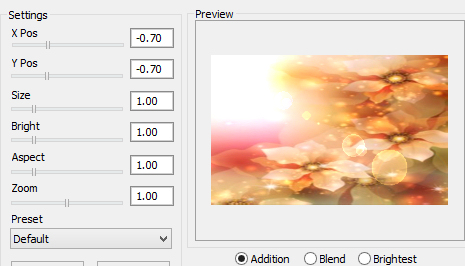
Deseleziona tutto.
Cambia la modalità di miscelatura del livello da normale a luminanza esistente e abbassa l'opacità a 80.
3. Livelli/Nuovo livello raster.
Riempi con il colore #b38e9e (6).
Livelli/Nuovo livello di maschera/Da immagine e scegli "masknoisette0116": spunta solo luminanza d'origine.
Effetti/Effetti di bordo/Aumenta.
Livelli/Unisci/Unisci gruppo.
Effetti/Effetti 3D/Sfalsa ombra: 0 / 0 / 35 / 5 / colore #000000.
Cambia la modalità di miscelatura del livello da normale a sovrapponi
4. Livelli/Duplica.
Imamgine/Rifletti/Rifletti orizzontlamente.
Livelli/Unisci/Unisci giù.
5. Posizionati sul livello di sotto (Raster 2).
Livelli/Unisci/Unisci giù.
Livelli/Duplica.
Effetti/Plug in/Mura's Meister/Perspective Tiling:
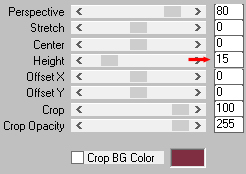
Effetti/Effetti 3D/Sfalsa ombra: 0 / 0 / 55 / 15 / colore #000000.
6. Posizionati sul livello che sta in cima (Gruppo-Raster 3).
Apri il misted "portail". Modifica/Copia e incolla come nuovo livello.
Attiva lo strumento puntatore (lettera K) per posizionare correttamente il livello:
posizione X= 192,00 - posizione Y= -79,00
Disattiva lo strumento puntatore.
Cambia la modalità di miscelatura del livello da normale a luminanza esistente
Regola/Messa a fuoco/Accentua messa a fuoco.
7. Apri il misted "visage". Modifica/Copia e incolla come nuovo livello.
Attiva lo strumento puntatore (lettera K) per posizionare correttamente il livello:
posizione X= -40,00 - posizione Y= -55,00
Disattiva lo strumento puntatore.
Abbassa l'opacità del livello a 85.
Effetti/Plug in/Alien Skin Xenofex 2/Electrify:
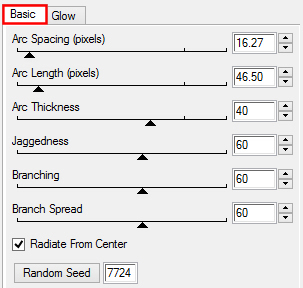
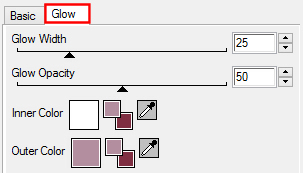
8. Posizionati sul livello di sfondo (Raster 1).
Modifica/Copia e incolla come nuova immagine.
Immagine/Aggiungi bordatura simmetrica di 1 px colore #000000 (5).
Immagine/Aggiungi bordatura simmetrica di 10 px colore #ffffff (4).
Immagine/Aggiungi bordatura simmetrica di 1 px colore #000000 (5).
Immagine/Aggiungi bordatura simmetrica di 2 px colore #7f2e41 (2).
Immagine/Aggiungi bordatura simmetrica di 2 px colore #ffffff (4).
Immagine/Aggiungi bordatura simmetrica di 2 px colore #7f2e41 (2).
9. Selezioni/Seleziona tutto.
Immagine/Aggiungi bordatura simmetrica di 20 px colore #ffffff (4).
Selezioni/Inverti.
Riprendi l'immagine iniziale "image monique". Modifica/Copia e incolla nella selezione.
Regola/Tonalità e saturazione/Viraggio: tonalità 252 e saturazione 96.
Effetti/Plug in/Unlimited 2/Tramages/TowTheLine con la configurazione predefinita.
Selezioni/Inverti.
Effetti/Effetti 3D/Sfalsa ombra: 0 / 0 / 55 / 15 / colore #7f2e41 (2).
Deseleziona tutto.
10. Immagine/Aggiungi bordatura simmetrica di 1 px colore #000000 (5).
Immagine/Aggiungi bordatura simmetrica di 2 px colore #b38e9e (6).
Immagine/Aggiungi bordatura simmetrica di 2 px colore #7f2e41 (2).
Immagine/Aggiungi bordatura simmetrica di 2 px colore #d4aca5 (1).
11. Selezioni/Seleziona tutto.
Immagine/Aggiungi bordatura simmetrica di 15 px colore #ffffff (4).
Selezioni/Inverti.
Riprendi l'immagine iniziale "image monique". Modifica/Copia e incolla nella selezione.
Regola/Tonalità e saturazione/Viraggio: lascia i valori in memoria.
Regola/Sfocatura/Sfocatura radiale:
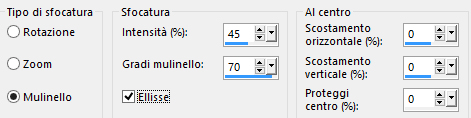
Effetti/Effetti di riflesso/Motivo:
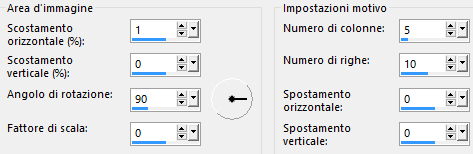
Effetti/Effetti di bordo/Aumenta.
Deseleziona tutto.
12. Immagine/Aggiungi bordatura simmetrica di 1 px colore #000000 (5).
Selezioni/Seleziona tutto.
Immagine/Aggiungi bordatura simmetrica di 35 px colore #ffffff (4).
Selezioni/Inverti.
Riprendi l'immagine messa da parte al punto 8. Modifica/Copia e incolla nella selezione.
Regola/Sfocatura/Sfocatura radiale: lascia la configurazione in memoria.
13. Effetti/Plug in/Graphic Plus/Cross Shadow con la configurazione predefinita.
Effetti/Effetti di trama/Veneziana (colore #7f2e41 (2)):
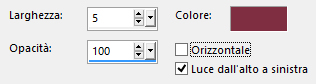
Effetti/Effetti di trama/Veneziana:
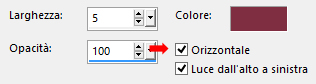
Effetti/Plug in/AAA Frames/Foto Frame:
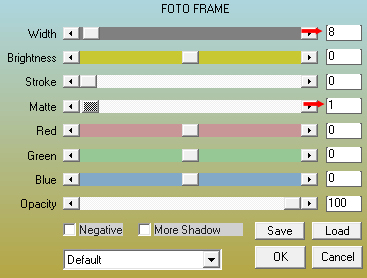
Selezioni/Inverti.
Effetti/Effetti 3D/Sfalsa ombra: 0 / 0 / 55 / 15 / colore #000000.
Deseleziona tutto.
14. Apri il tube della donna "Cloclo1". Cancella la firma. Modifica/Copia e incolla come nuovo livello.
Immagine/Ridimensiona all'85% (tutti i livelli non spuntato) per due volte.
Posiziona bene e applica uno sfalsa ombra di tua scelta.
Apri il tube del cane "chien cloclo". Cancella la firma. Modifica/Copia e incolla come nuovo livello.
Posiziona in basso a destra.
Effetti/Effetti 3D/Sfalsa ombra: 0 / 0 / 55 / 15 / colore #000000.
15. Apri l'elemento "coin". Modifica/Copia e incolla come nuovo livello.
Non spostare.
Se necessario applica il viraggio secondo i tuoi colori.
Aggiungi la tua firma e il watermarker di Barbara. Livelli/Unisci/Unisci tutto (appiattisci).
Immagine/Aggiungi bordatura simmetrica di 1 px colore #000000 (5).
Immagine/Ridimensiona a 950 px di largezza (tutti i livelli spuntato).
Salva in formato jpeg
Altra versione con tube poser di Little Design, misted viso e interno di Luz Cristina

Le vostre meraviglie - Grazie!
La mia tester Giorgia

Nonno Pino

Tutorial tradotto da Byllina il 2 marzo 2022
Tradotti Barbara de Venise
Home |